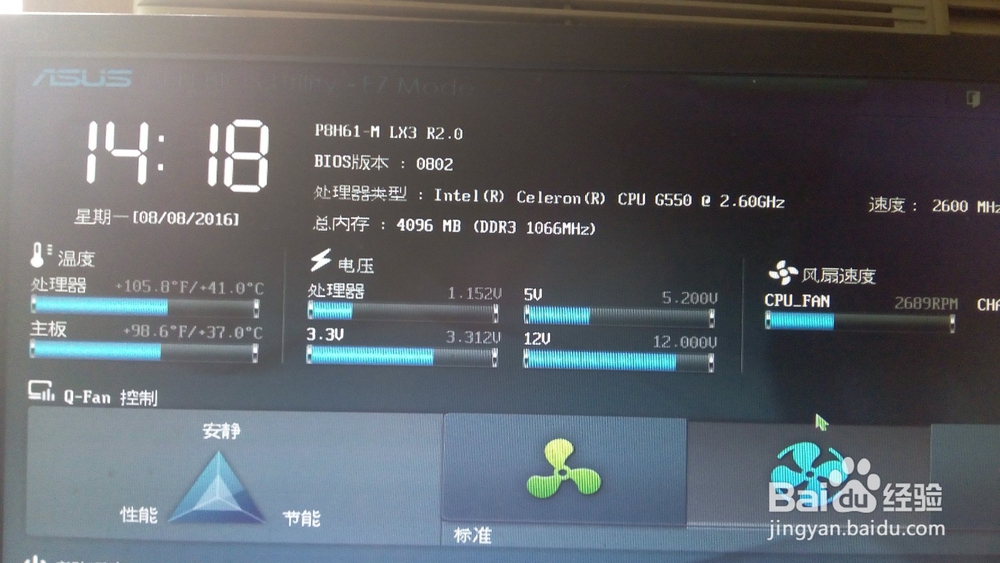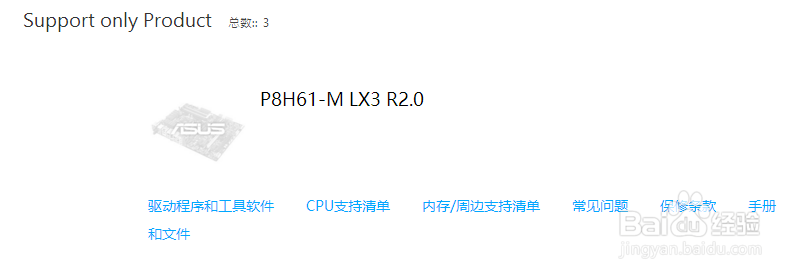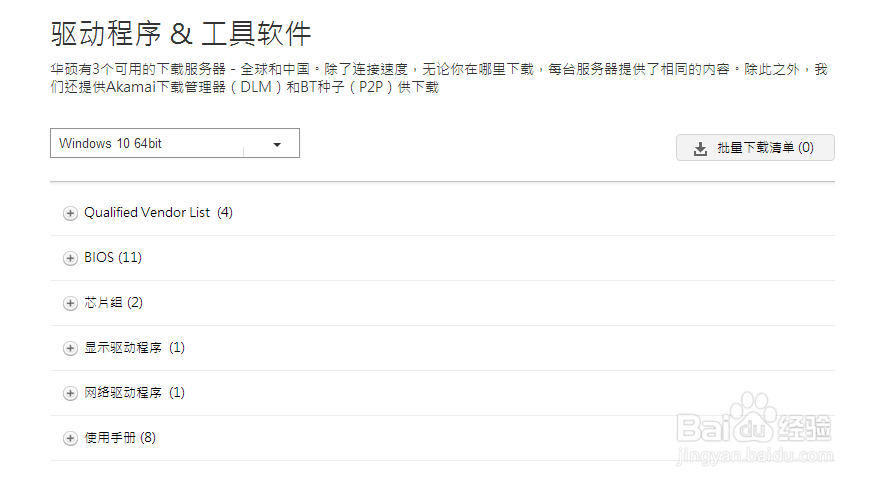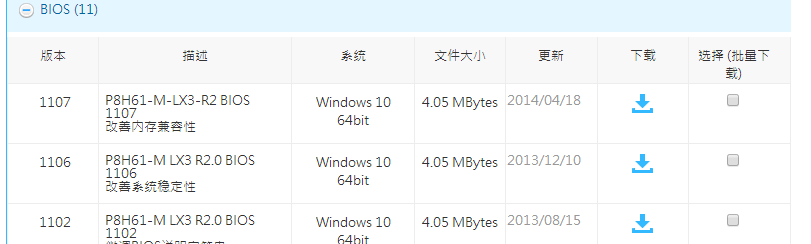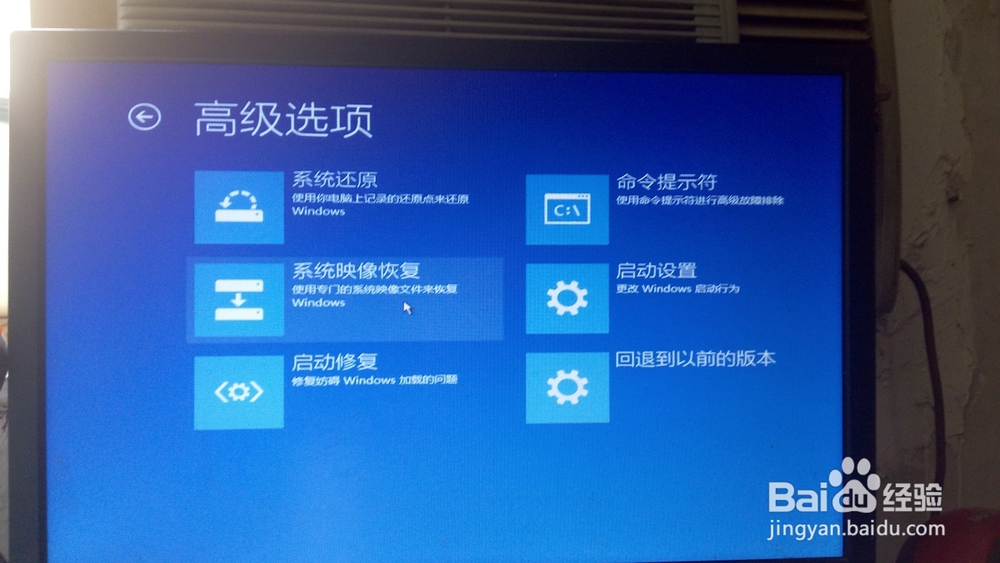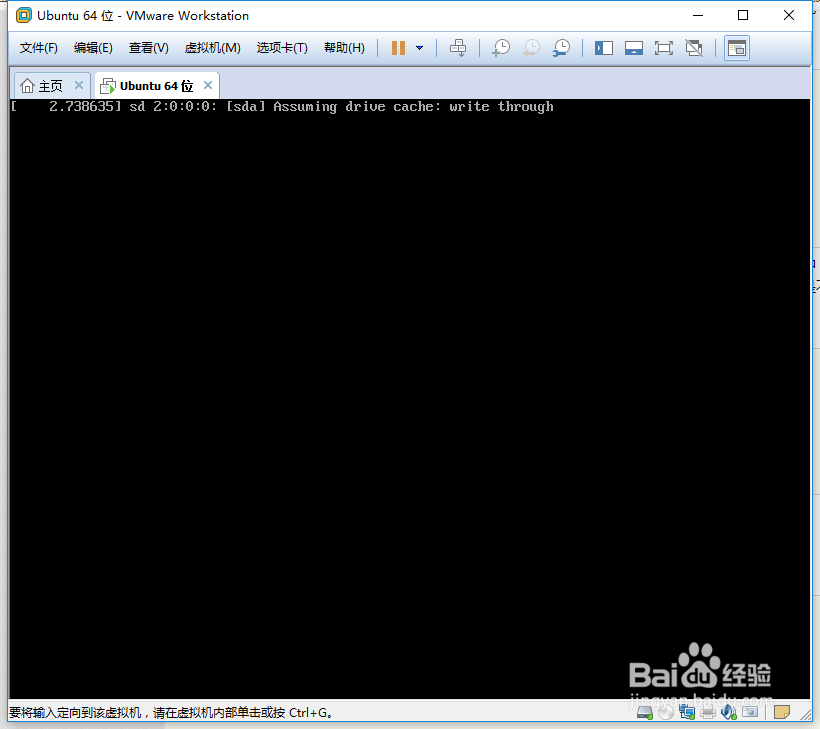虚拟机提示intel-vt x被禁用,启用后无效
1、开机按F2进入bios,再按F7进入高级模式,顶上点击“高级”,点击下方第一个“处理器设置”,然后下拉,找到Intel虚拟技术,确认开启。F10保存,然后重启电脑。
2、进入虚拟机看能否正常工作,如果依然提示,那么很可能是bios版本过老。这时得升级bios了。进入华硕官网http://www.asus.com.cn/,找到自己的主板。点击“驱动程序和工具软件”选择自己的操作系统。
3、然后点击下方的bios,选一个最新的bios下载,保存到硬盘一个容易找到的位置。
4、开机按F2进入bios,再按F7进入高级模式,切到工具栏,找到自己刚才下载的程序。打开就可以更新bios了,时间也就两三分钟,然后会提示你更新成功,这时候就开始重启了。
5、也许到这一步之后你就成功了,但小编运气不咋好,开机直接提示错误,导致开不了机了,然后将自动修复重遏捍街熘启,重启之后又是这样。在修复失败的情况下,系统会进入高级模式,这时候,你选择“启动修复”就行了。
6、这时候电脑会开始扫描皈撮踢赓磁盘,扫描完成需要一个小时,然后我等了十分钟,就强制关机,准备重装系统,没想到这时候电脑就正常运行了,重启下试试是不是偶然,没想到重启之后也正常。终于成功了。
7、这时候打开vm虚拟机,一切正常,完成了。
声明:本网站引用、摘录或转载内容仅供网站访问者交流或参考,不代表本站立场,如存在版权或非法内容,请联系站长删除,联系邮箱:site.kefu@qq.com。
阅读量:28
阅读量:46
阅读量:68
阅读量:96
阅读量:67